管理文件時,為文件夾名稱批量添加數字字母的混合編號是提升文件安全和組織的最佳方案,能夠確保每個文件夾名稱的唯一性,還能增強文件信息的安全,適合在文件管理和存儲比較敏感的文件場景。 這裡著重介紹三個方法來進行講解,分析每個方法的特點以及優勢、劣勢,幫助你根據實際情況做出最佳的選擇。
使用場景
當有很多文件夾名稱為了防止客戶信息、項目內容洩露,或是防止文件夾名稱之間互相重複產生衝突,我們可以直接添加隨機的數字、字母編號來隱藏文件夾的真實含義以及確保每個文件夾唯一,更方便管理。
效果預覽
處理前:
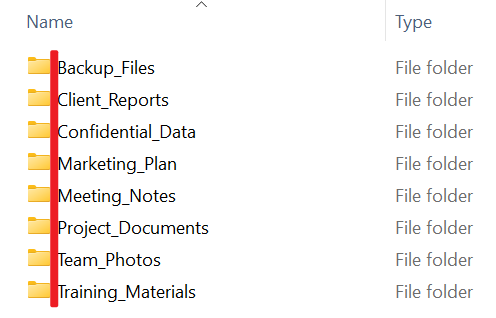
處理後:
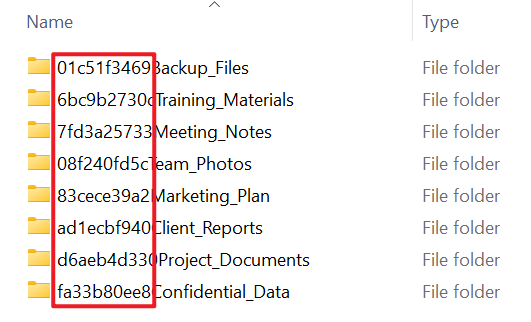
方法一:使用我的ABC軟體工具箱來給文件夾批量添加數字、字母混合的編號
優點:
- 文件夾批量處理,成百上千個文件夾都能一次性給名稱中添加編號。
- 完全本地處理,無網絡時,離線也能使用。
缺點:
- 需要在電腦中下載安裝軟件。
- 只能在 Windows 電腦系統使用。
第一步,搜索【我的ABC軟體工具箱】安裝到電腦中,打開界面點擊【文件名稱】-【編排文件夾序號】。
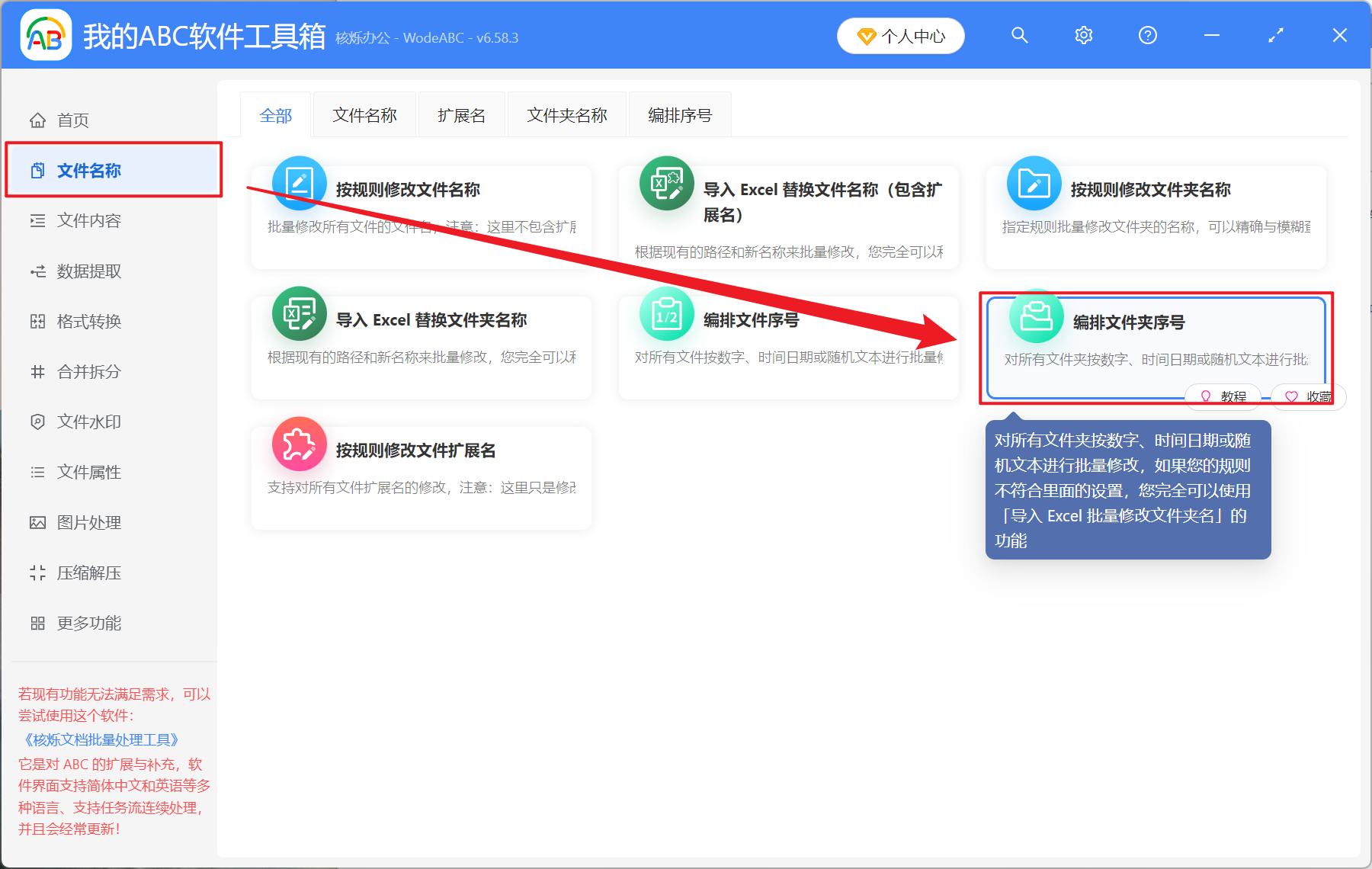
第二步,選擇【隨即序號】-【數字與字母混合】,序號位置可以根據需求選擇放在前面或是後面。
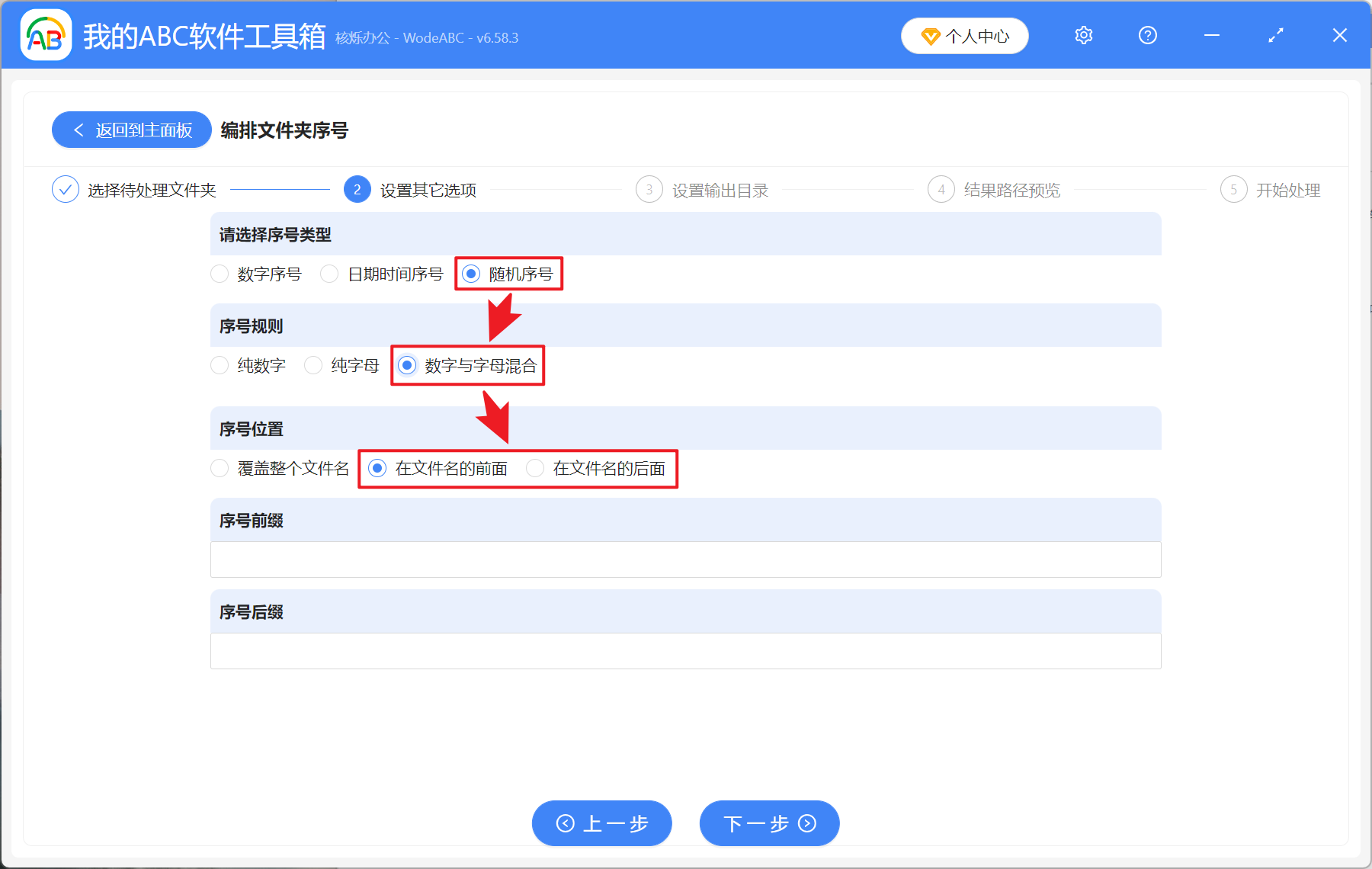
第三步,等待處理完成之後點擊輸出目錄的路徑查看修改完成的文件夾。
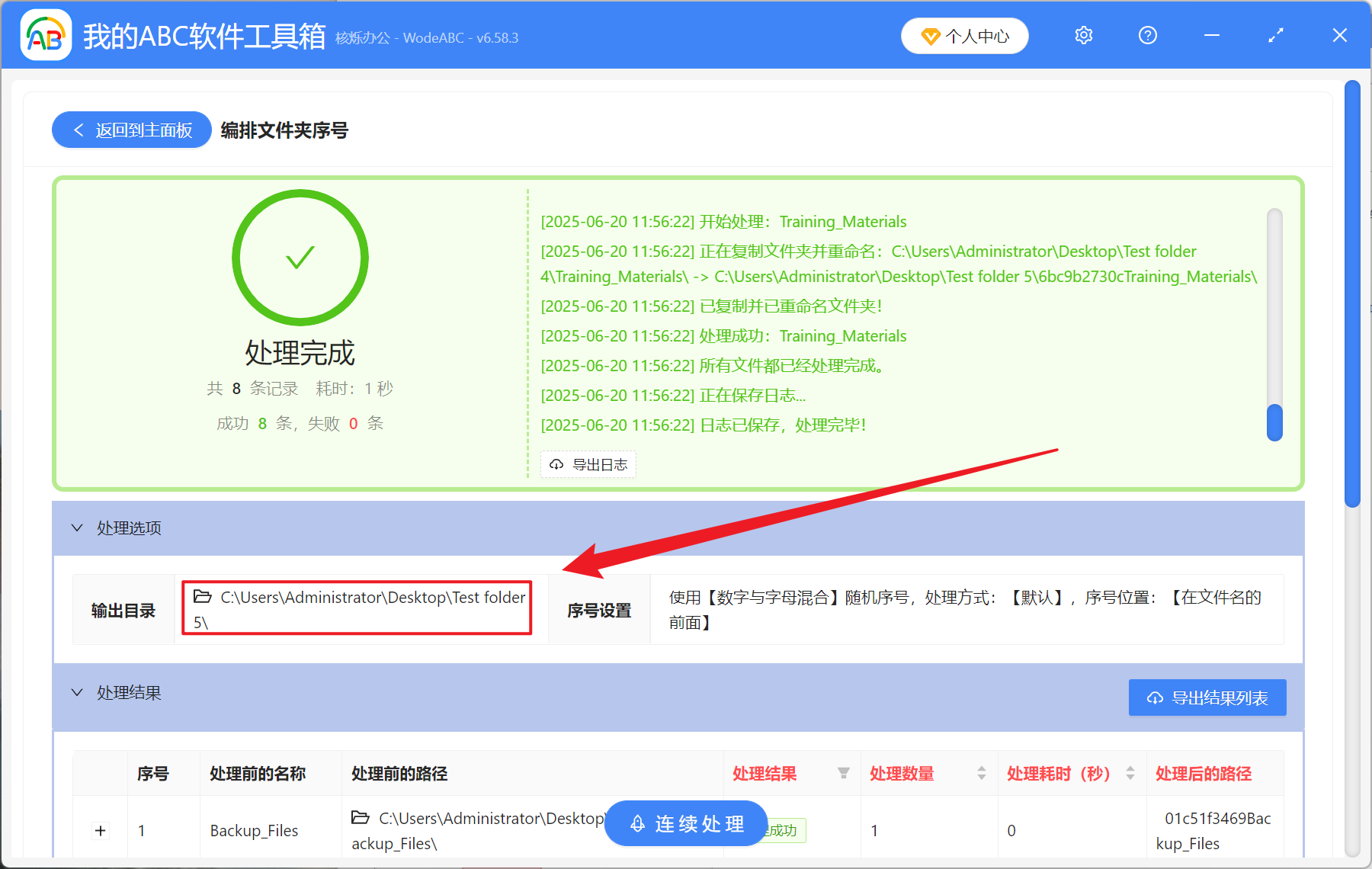
方法二:手動重命名添加編號
優點:
- 無需額外下載安裝額外軟件,電腦系統的原生支持。
- 操作簡單方便,適合處理幾個或少量文件夾。
缺點:
- 無法實現批量處理,只能逐個修改。
- 不支持自動化,手動修改隨機編號質量也較差。
步驟:鼠標右鍵文件夾-選擇重命名-在文件名前面或後面輸入隨機編號。
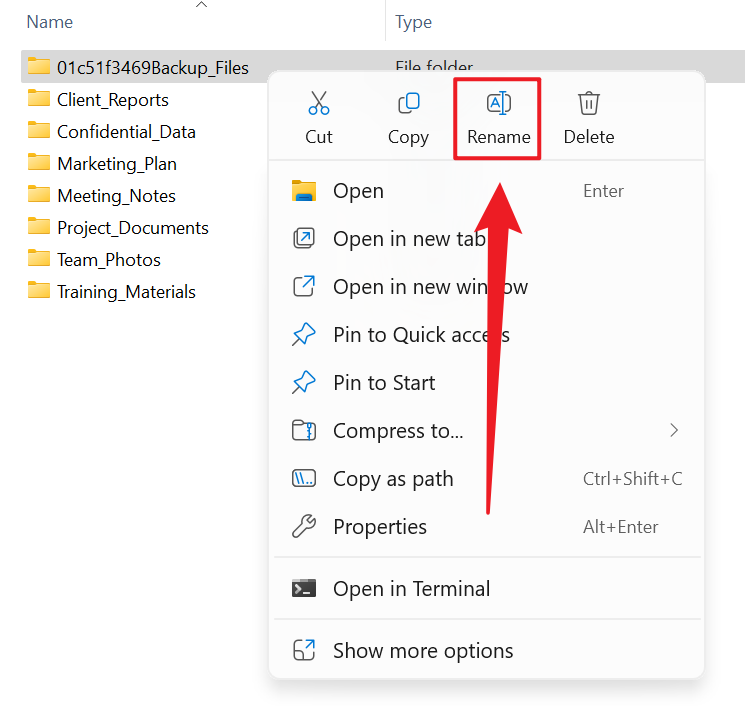
總結:給文件夾名稱中批量添加混合編號的方法需要以文件夾的數量規模、重命名的頻率以及是否有合理的安全性各方面來進行選擇。 對於需要修改文件夾名稱且不多的普通辦公場景下,使用手動重命名臨時簡單處理即可,而對於處理文件夾較多的場景下,使用我的ABC軟體工具箱這類的自動化工具能節省大量時間,提高工作效率。